
Sommario:
- Autore John Day [email protected].
- Public 2024-01-30 10:01.
- Ultima modifica 2025-01-23 14:49.
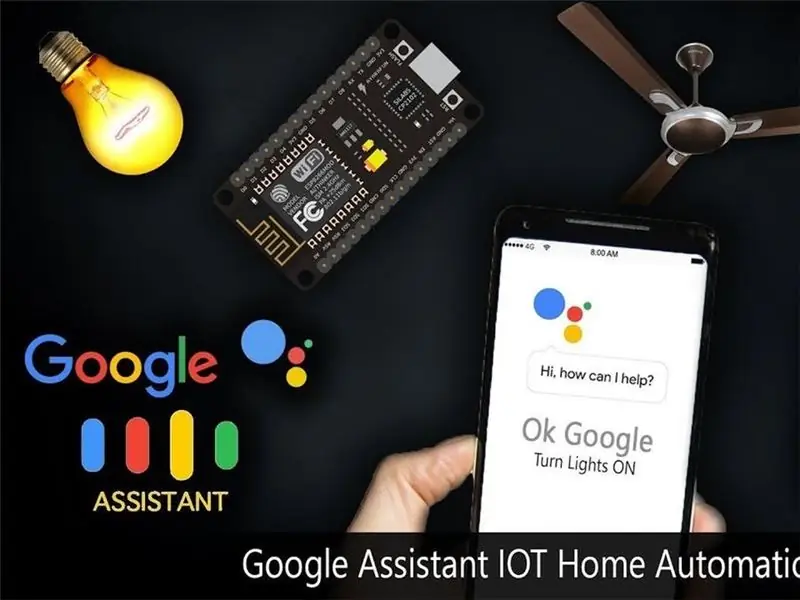
L'assistente di Google è un servizio di comando vocale basato su AI (Artificial Intelligence). Usando la voce, possiamo interagire con l'assistente di Google e può cercare su Internet, programmare eventi, impostare allarmi, controllare dispositivi, ecc.
Questo servizio è disponibile su smartphone e dispositivi Google Home. Possiamo controllare i dispositivi domestici intelligenti inclusi luci, interruttori, ventole e termostati utilizzando il nostro Assistente Google.
Costruiremo un'applicazione in grado di controllare gli elettrodomestici. Qui controlleremo una lampadina da 60 W utilizzando il servizio Google Assistant. Questa applicazione include l'assistente di Google insieme al server Adafruit e al servizio IFTTT.
Forniture
- Scheda NodeMCU (ESP8266)
- Modulo relè 5V
- Cavi di avviamento
- tagliere
Passaggio 1: creazione di un account di servizio online
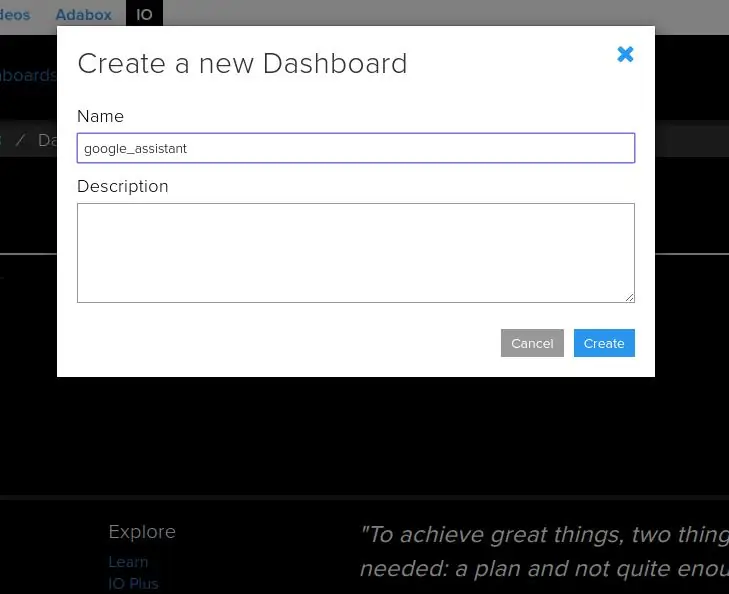
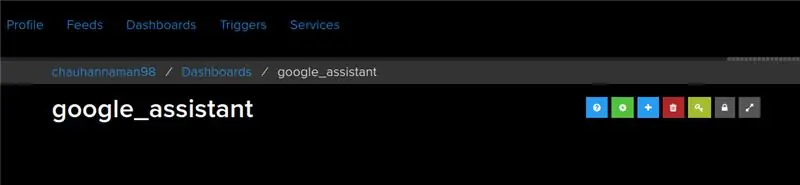
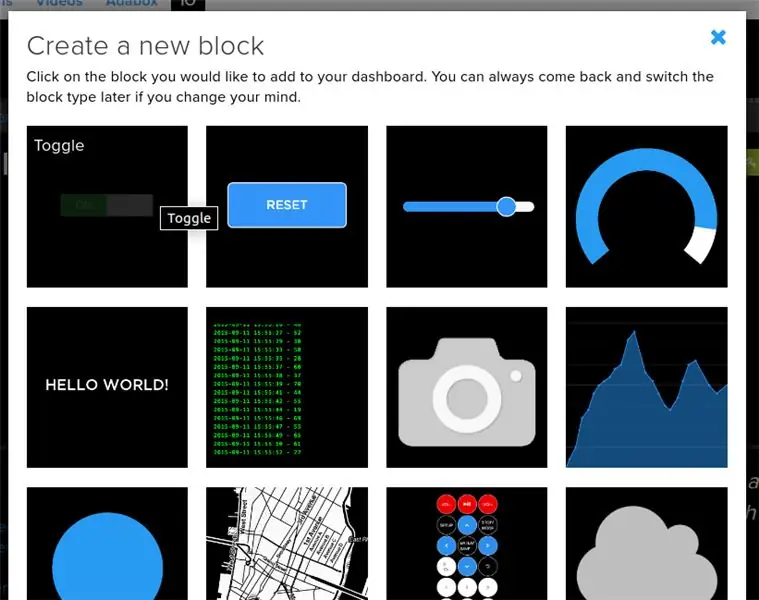
- Innanzitutto, crea un account su www. Adafruit.io
- Ora crea una dashboard. Questa dashboard è un'interfaccia utente per controllare le cose da remoto.
- Dopo aver seguito i passaggi precedenti, fornire un nome alla dashboard e salvarla.
- Ora, crea un feed (interfaccia utente) per controllare l'accensione e lo spegnimento della luce. Per crearlo, fai clic sul simbolo "+" e seleziona il feed di attivazione/disattivazione mostrato.
- Dopo aver selezionato il feed, viene visualizzata una finestra pop-up come mostrato.
- Inserisci il nome del nostro feed (mostrato in un riquadro rosso) e crealo. Dopo la creazione, seleziona il feed creato (qui il mio è LED) e quindi fai clic sul passaggio successivo. Nel passaggio successivo configura il feed mostrato di seguito.
- Qui, ho usato il testo 0 (OFF) e 1 (ON) per il pulsante e quindi ho fatto clic su crea. Questo creerà un pulsante di attivazione/disattivazione sulla dashboard che può essere utilizzato per controllare le cose da remoto.
Ora la mia dashboard è pronta per le applicazioni IoT come la domotica.
Passaggio 2: IFTTT (se questo è quello)
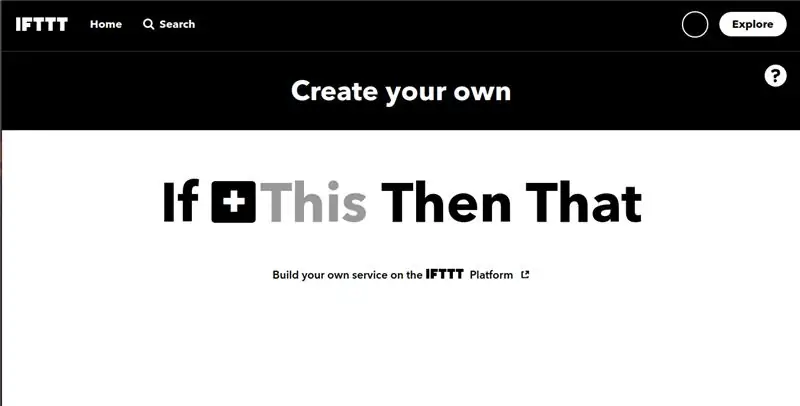
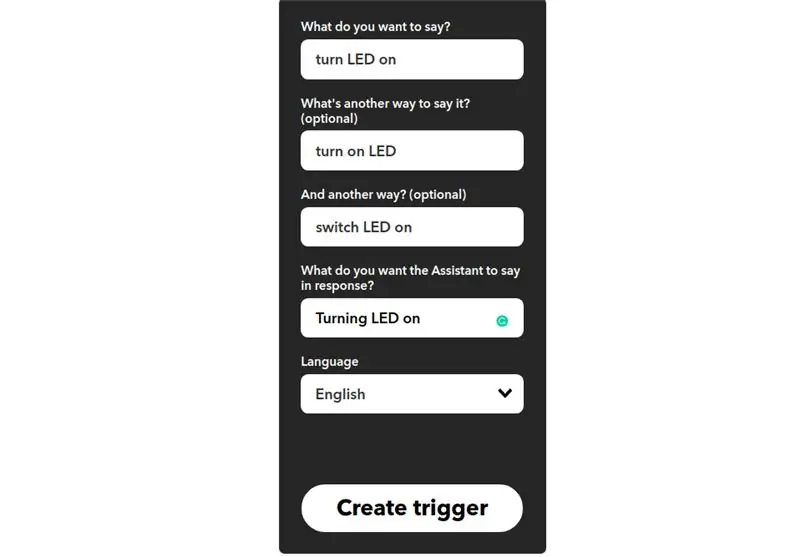
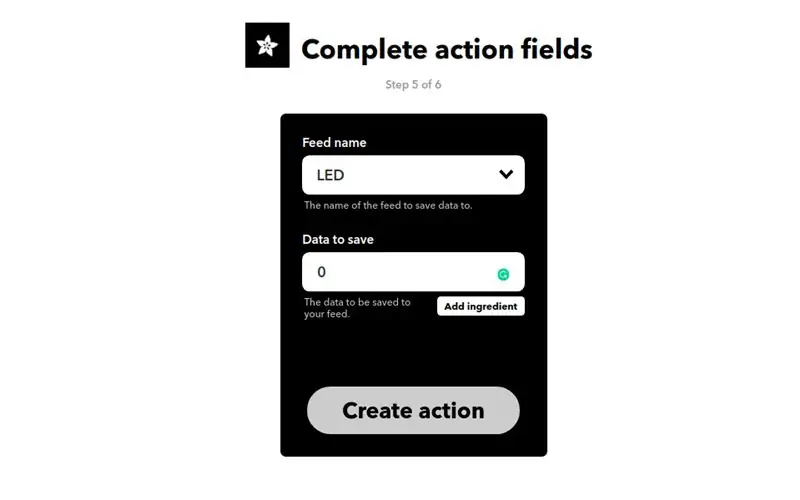
If This Then That, noto anche come IFTTT, è un servizio gratuito basato sul Web per creare catene di semplici istruzioni condizionali, chiamate applet. Un'applet viene attivata da modifiche che si verificano all'interno di altri servizi Web come Gmail, Facebook, Telegram, Instagram o Pinterest.
Ad esempio, un'applet può inviare un messaggio di posta elettronica se l'utente twitta utilizzando un hashtag o copiare una foto su Facebook nell'archivio di un utente se qualcuno tagga un utente in una foto. Qui, ho usato IFTTT per utilizzare il servizio di assistente di Google e il servizio Adafruit nella catena. Quindi, quando uso l'assistente di Google per controllare la luce della mia casa dicendo Ok Google, accendi o spegni la luce. Quindi IFTTT interpreta il messaggio e può inviarlo alla dashboard di Adafruit come comando comprensibile al feed creato.
Configura IFTTTIl primo passo è creare un account su IFTTT.
Nota: crea un account su IFTTT utilizzando lo stesso ID e-mail che hai utilizzato per Adafruit.
- Dopo la creazione dell'account, fai clic su Le mie applet e quindi seleziona Nuova applet.
- Dopo aver selezionato una nuova applet, otteniamo una nuova pagina in cui dovremmo fare clic su Questo è mostrato nell'immagine.
- Quindi cerca Assistente Google e selezionalo.
- Ora inserisci le frasi vocali che useremo come comando per l'assistente di Google.
Possiamo inserire qualsiasi frase secondo la nostra applicazione. Come puoi vedere, le frasi inserite nei campi sopra sono per accendere la luce. Per rendere Light OFF, dobbiamo creare un'altra applet con frasi diverse.
Ora, otteniamo un'altra pagina su cui dobbiamo fare clic su quell'opzione che viene utilizzata per connettere l'Assistente Google con Adafruit.
- Quindi cerca Adafruit e selezionalo.
- Dopo aver selezionato Adafruit, scegli azione. Ora inserisci quali dati dobbiamo inviare a quale feed della dashboard di Adafruit.
- Fare clic su Crea azione.
Quindi, quando utilizzo l'Assistente Google sul mio cellulare e do il comando vocale come "Ok Google, accendi il LED", l'applet creata in IFTTT riceve questo comando e invierà i dati "1" al feed Adafruit. Questo attiverà l'evento sulla dashboard di Adafruit che è continuamente monitorata dal microcontrollore (qui NodeMCU). Questo microcontrollore agirà in base alla modifica dei dati sulla dashboard di Adafruit.
Passaggio 3: flusso e schemi
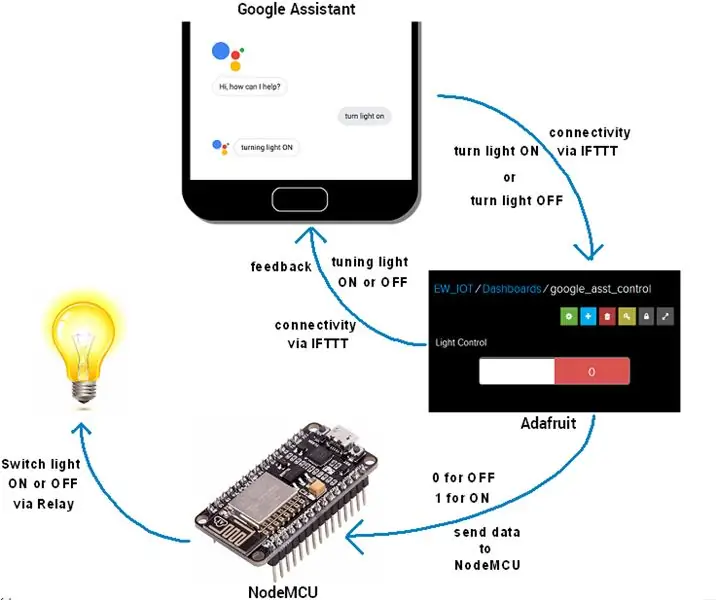
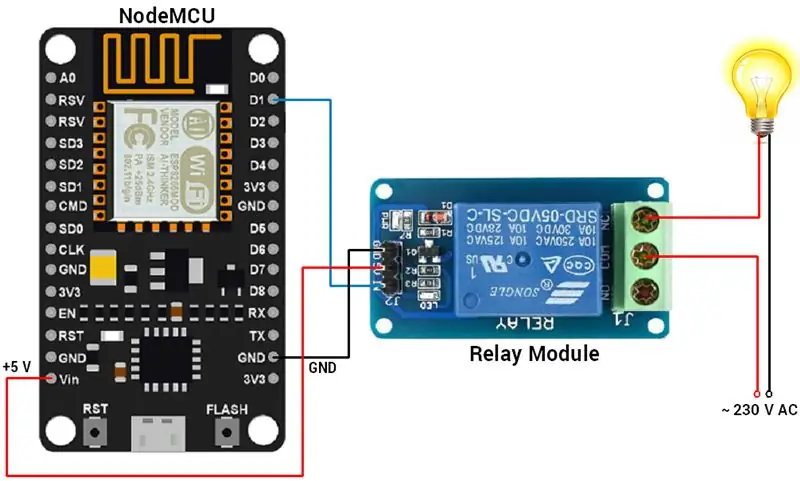
Per il codice di questo progetto:
Consigliato:
Automazione domestica utilizzando ESP8266 o NODEMCU: 6 passaggi

Automazione domestica con ESP8266 o NODEMCU: hai mai desiderato rendere la tua casa automatizzata tramite wifi? Volevi controllare le luci, la ventola e tutti gli altri elettrodomestici dal tuo smartphone? O hai mai desiderato un'istruzione sui dispositivi connessi e iniziare? Questo progetto di domotica vor
Come creare una casa intelligente utilizzando il modulo relè di controllo Arduino - Idee per l'automazione domestica: 15 passaggi (con immagini)

Come creare una casa intelligente utilizzando il modulo relè di controllo Arduino | Idee per l'automazione domestica: in questo progetto di automazione domestica, progetteremo un modulo relè per la casa intelligente in grado di controllare 5 elettrodomestici. Questo modulo relè può essere controllato da cellulare o smartphone, telecomando IR o telecomando TV, interruttore manuale. Questo modulo logico può anche rilevare il r
Automazione domestica con Raspberry Pi utilizzando la scheda relè: 7 passaggi

Automazione domestica con Raspberry Pi utilizzando la scheda relè: un grande numero di persone desidera grande comfort ma a prezzi ragionevoli. Ci sentiamo pigri per illuminare le case ogni sera quando il sole tramonta e la mattina dopo, spegnere di nuovo le luci O per accendere/spegnere il condizionatore d'aria/ventilatore/riscaldamento come lo erano
Automazione domestica controllata da Internet/cloud utilizzando Esp8266 (aREST, MQTT, IoT): 7 passaggi (con immagini)

Automazione domestica controllata da Internet/cloud utilizzando Esp8266 (aREST, MQTT, IoT): TUTTI i crediti a http://arest.io/ per il servizio cloud!! IoT l'argomento più discusso al mondo in questo momento!! Server e servizi cloud che lo rendono possibile è il punto di attrazione del mondo di oggi… ELIMINARE LA BARRIERA DELLA DISTANZA era ed è il
Automazione domestica utilizzando MQTT ed ESP8266: 6 passaggi

Automazione domestica utilizzando MQTT ed ESP8266: Al giorno d'oggi, la domotica è un'era di tendenza ed emergente dell'IoT (Internet of Things). Tutti cercano di automatizzare la casa in qualche modo, quindi può essere controllato a distanza o manuale. E questo rende loro la vita più facile. Ci sono tecniche umane per controllare
